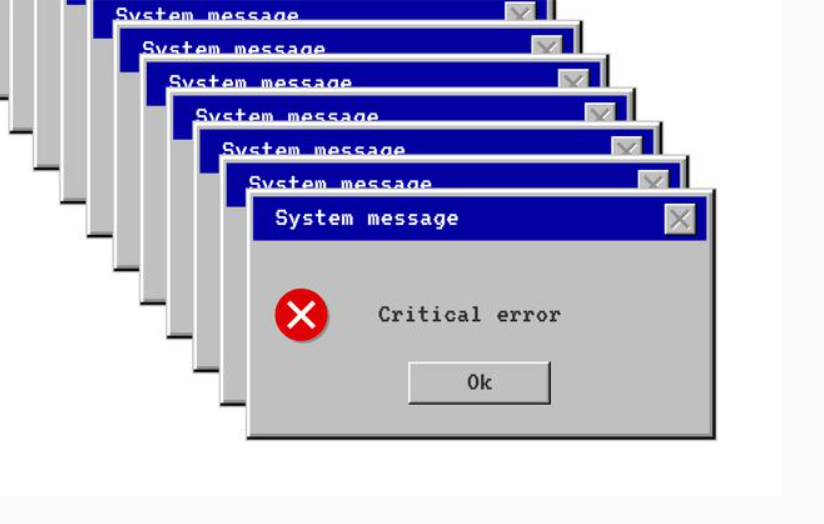Windows kullanıcılarının en çok karşılaştığı hatalar DLL dosyalarından kaynaklıdır. DLL dosyalarının eksik veya bozuk olması bir çok farklı hata mesajı ile karşılaşılmasına sebep olabilmektedir. Bu rehberimizde DLL dosyalarından kaynaklı hataların en çok rastlanan hatalarından biri olan d3dcompiler_43.dll Bulunamadı Hatası Neden Olur, Nasıl Çözülür? sorularını sizler için yanıtladık.
D3dcompiler_43.dll Bulunamadı Hatası Neden Olur?
DLL dosyalarından kaynaklı olan hataların çoğunlukla sebepleri ve çözüm yolları benzer şekilde ilerlemektedir. d3dcompiler_43.dll bulunamadı hatası bilgisayara yüklenmiş olan 3. parti yazılımlardan, Windows güncelleştirmelerinden, programların yanlış yüklenmesinden dolayı d3dcompiler_43.dll dosyasının kaybolması ile ortaya çıkmaktadır. Çözüm yolları ise oldukça basittir.
Özellik grafik tabanlı uygulamalar ve oyunlarda alınan d3dcompiler_43.dll bulunamadı hatasının çözümleri çeşitli olduğundan dolayı problemin tespit edilerek uygun çözüm yöntemlerinin uygulanması gerekmektedir.
D3dcompiler_43.dll Bulunamadı Hatası Nasıl Çözülür?
Çözüm yolları oldukça kısa ve kolay olan d3dcompiler_43.dll bulunamadı hatasının en önemli nokta bilgisayarınızda sorun oluşturabileceğini düşündüğünüz adımlarını öncelikli şekilde uygulamaktır.
- DirectX güncellemesinin yapılması
- Dosyaların onarımının yapılması
- d3dcompiler_43.dll dosyasının Geri Dönüşüm Kutusunda olup olmadığının kontrol edilmesi
- d3dcompiler_43.dll dosyasının elle indirilmesi
- Sistem geri yükleme yapılması
- Hataya sebep olan uygulamanın kaldırılarak yeniden kurulması
D3dcompiler_43.dll İndir:
Kayıp DLL dosyalarının sebep olduğu d3dcompiler_43.dll bulunamadı hatası DirectX yazılımında oluşan bir hatadan veya DirectX’in güncel olmamasından kaynaklanabilmektedir. Microsoft’un kendi sitesi üzerinden indirilerek DirectX kurulumu yapılması kullandığınız sisteme uygun en güncel DirectX sürümünün kurulumunu sağlayacaktır.
1. Adım : Microsoft’un resmi sitesine gidilir. İlgili link için BURAYA tıklayabilirsiniz.
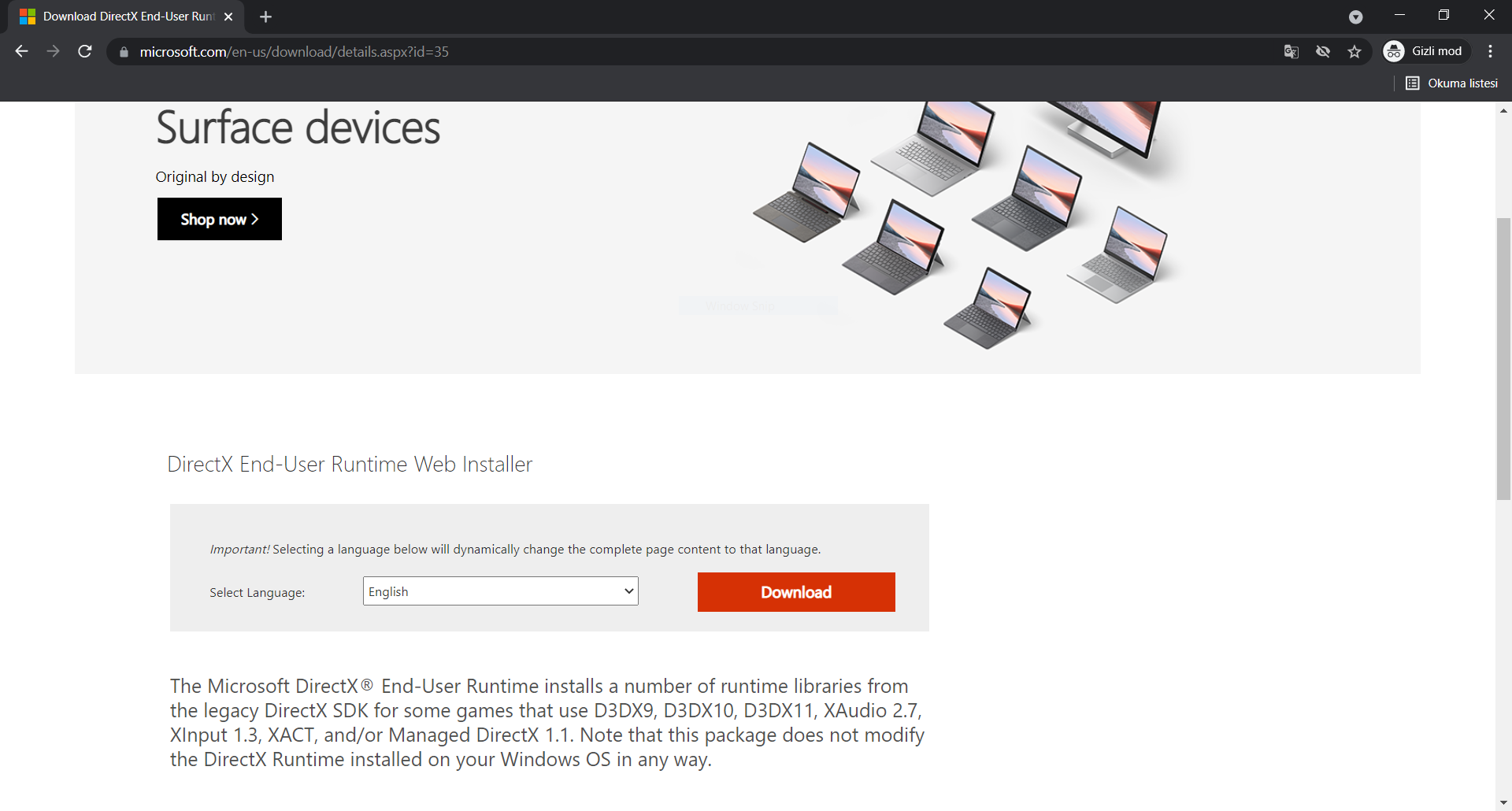
2. Adım : Download butonuna basılarak DirectX kurulum dosyaları indirilir.
3. Adım : İndirilen dxwebsetup.exe dosyasına çift tıklanır ve kurulum gerçekleştirilir.
4. Adım : Bilgisayar yeniden başlatıldıktan sonra d3dcompiler_43.dll bulunamadı hatasının kaybolduğu görülecektir.
Dosyaların onarımının yapılması:
Dosyaların onarılması genellikle zor ve korkutucu olarak görülse de aslında Microsoft işletim sistemlerindeki komutlar ile bu desteği Windows kullanıcılarına sunmaktadır. d3dcompiler_43.dll bulunamadı hatası da bu komutlar yardımı ile çözülebilmektedir. Hataya sebep olan dosyalar onarılacaktır. Bu komutların çalıştırılmasının ardından bilgisayar dosyaların okunabilmesi için yeniden başlatılmalıdır.
1. Adım : Başlat menüsü Komut İstemi yazarak Komut İstemi’ne tıklanır ve Yönetici Olarak Çalıştır butonuna tıklanır.

2. Adım : Komut İstemi ekranında DISM.exe /Online /Cleanup-image /Restorehealth yazılarak Enter’a basılır.

3. Adım : sfc /scannow komutu girilir ve Enter’a basılır.
d3dcompiler_43.dll dosyasının Geri Dönüşüm Kutusunda olup olmadığının kontrol edilmesi:
Bilgisayara daha önceden yüklenmiş olan 3. parti veya zararlı bir yazılım d3dcompiler_43.dll dosyasının silinmesine neden olabilir. Geri dönüşüm kutusunda bu dosya aranmalıdır. Dosya geri yüklenip bilgisayar yeniden başlatıldığında d3dcompiler_43.dll bulunamadı hatası kaybolacaktır.
1. Adım : Masaüstünde bulunan Geri Dönüşüm Kutusu açılır.
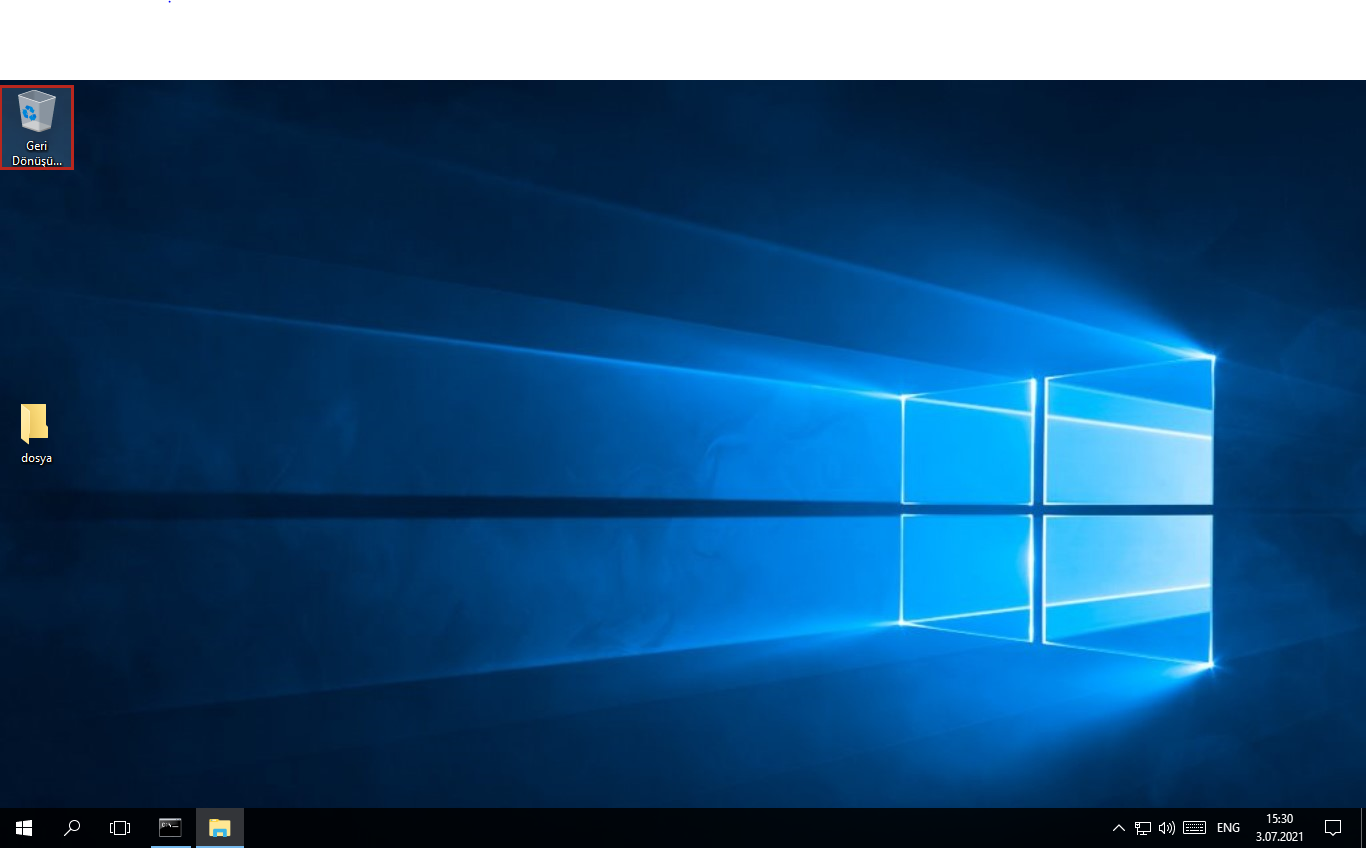
2. Adım : Sağ üstte bulunan arama çubuğundan d3dcompiler_43.dll dosyası aranır.
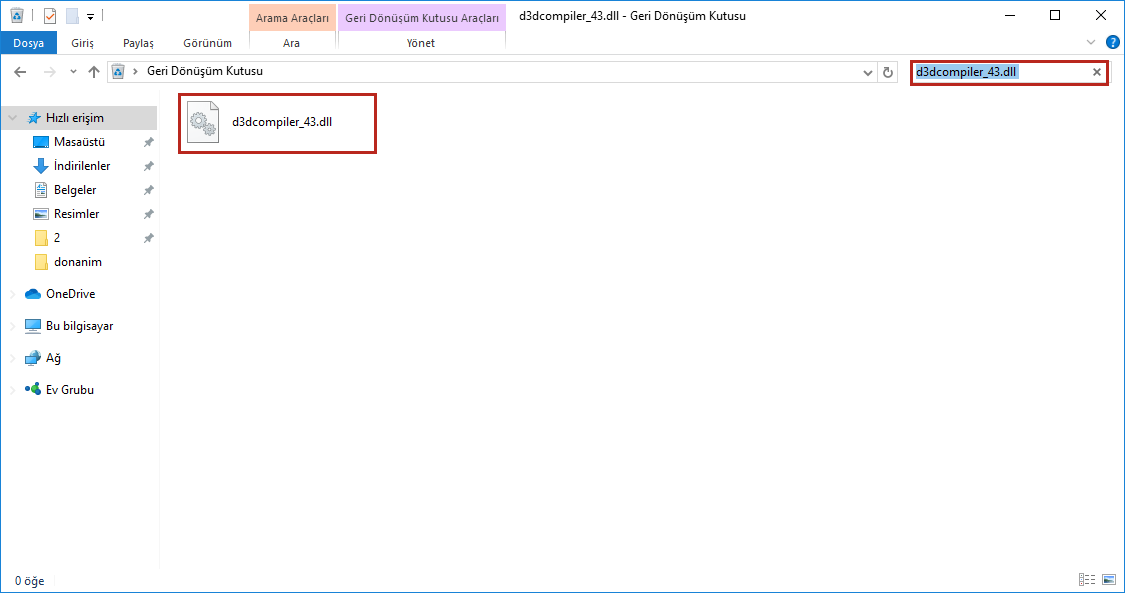
3. Adım : Eğer dosya bulunuyorsa dosyanın üzerine sağ tıklanır ve Geri Yükle butonuna basılır.
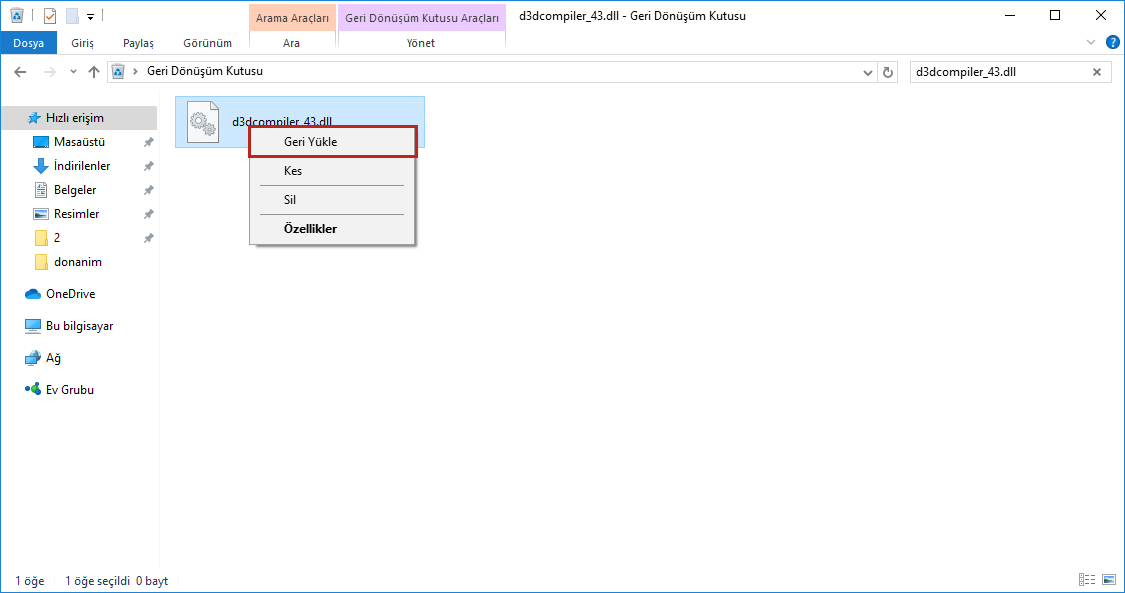
4. Adım : Dosya olması gereken konuma döndüğünde bilgisayar yeniden başlatılır.

d3dcompiler_43.dll dosyasının elle indirilmesi:
Diğer çözümlerin işe yaramadığı ve bozuk veya kaybolmuş d3dcompiler_43.dll dosyasının geri getirilemediği durumlarda bu dosyanın ayrıca indirilerek gerekli dosyaya kopyalanması işlemi gerçekleştirilebilir.,
1. Adım : DLL dosyalarının bulunduğu site üzerinden d3dcompiler_43.dll dosyası indirilir.
2. Adım : d3dcompiler_43.dll dosyası kopyalanır ve C:\Windows\System32 klasörüne taşınır.
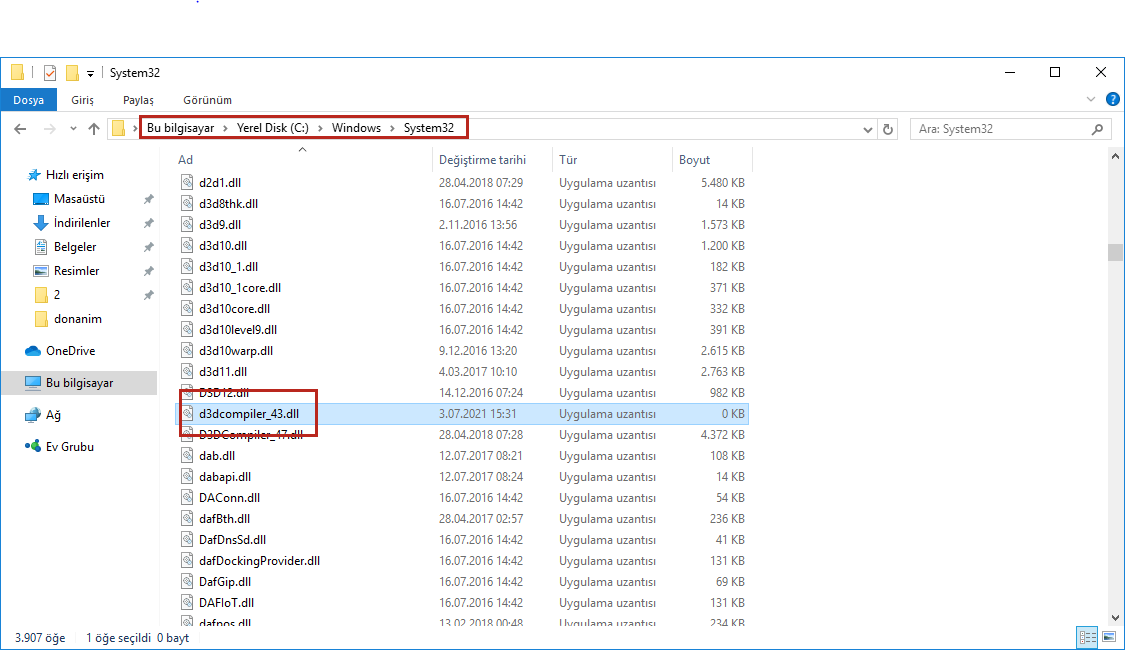
3. Adım : Dosyaların tekrar okunması için bilgisayar yeniden başlatılır.
4. Adım : Başlat menüsüne Komut İstemi yazılır ve Komut İstemi’ne sağ tıklanarak Yönetici Olarak Çalıştır butonuna tıklanır.
5. Adım : Komut İstemi ekranına regsvr32 d3dcompiler_43.dll komutu girilir ve Enter’a basılır.
Sistem geri yükleme yapılması:
Bozulmuş ve kaybolmuş dosyaların eski haline getirilmesinin en kolay yollarından biri de sistem geri yükleme yapılmasıdır. d3dcompiler_43.dll dosyasının zarar görmemiş veya kaybolmamış olduğu bir zamana döndürülmesi d3dcompiler_43.dll bulunamadı hatasının giderilmesini sağlayacaktır. Bu işlemler yapılırken özellikle dikkat edilmesi gereken nokta veri kaybı yaşanmaması için yeni yüklenmiş olan programların veya dosyaların yedeklenmesidir. Sistem geri yükleme için son oluşturulan noktada bu dosyalar bulunmuyorsa geri yükleme sonucunda dosyalarınız kaybolacaktır.
1. Adım : Başlat menüsündeki arama çubuğuna Denetim Masası yazılır ve Denetim Masasına tıklanır.

2. Adım : Denetim Masasında Sistem ve Güvenlik menüsüne girilir.

3. Adım : Ardından Sistem menüsüne girilir.

4. Adım : Sol kısımda bulunan Sistem Koruması seçeneğine tıklanır.

5. Adım : Sistem Geri Yükleme… butonuna tıklanır.

6. Adım : Sistem Geri Yükleme adımları takip edilerek işlemler tamamlanır.
Hataya sebep olan uygulamanın kaldırılarak yeniden kurulması:
Açılırken d3dcompiler_43.dll bulunamadı hatası veren programın yanlış kurulmuş olması da bu hataya sebep olabilmektedir. Bu program Denetim Masası üzerinden veya kendi kaldırma araçları ile kaldırıldıktan sonra bilgisayar yeniden başlatılıp tekrar kurulum sağlandığında d3dcompiler_43.dll dosyası düzelecek ve program sorunsuz açılacaktır.
1. Adım : Başlat menüsündeki arama çubuğuna Denetim Masası yazılır ve Denetim Masasına tıklanır.

2. Adım : Program Ekle/Kaldır menüsüne tıklanır.
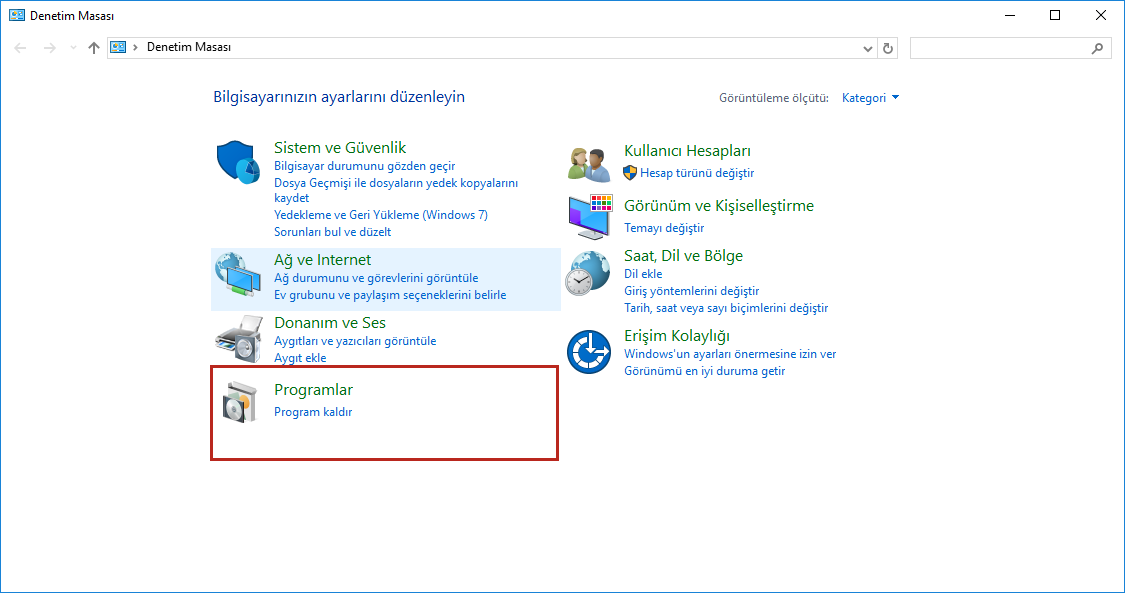
3. Adım : d3dcompiler_43.dll bulunamadı hatası alınan programa sağ tıklanarak Kaldır’a butonuna tıklanır.
4. Adım : Bilgisayar yeniden başlatılır.
5. Adım : Program yeniden kurulur.
Bu rehberimizde sizlerle günlük hayatımızda sıklıkla karşılaştığımız d3dcompiler_43.dll Bulunamadı Hatası Neden Olur, nasıl çözülür?, d3dcompiler_43.dll hatası çözümü gibi soruların yanıtlarını paylaştık. Bu adımları size yardımcı olmadıysa veya çözüm adımları ile ilgili sorularınız varsa sitemize yorum bırakabilirsiniz.